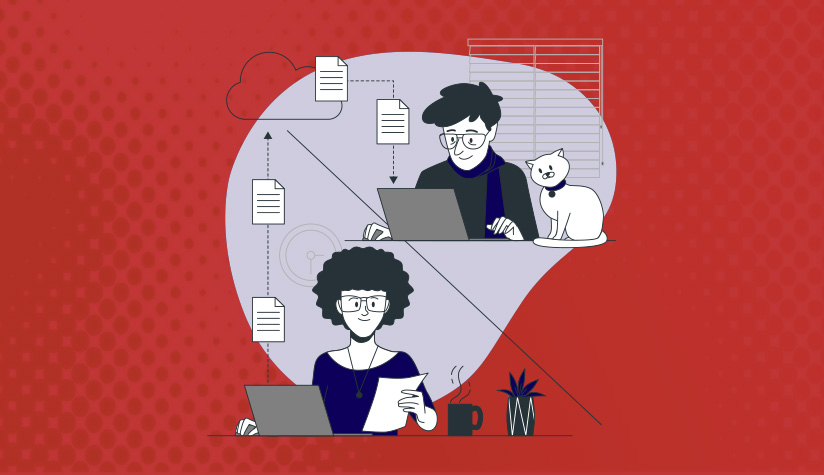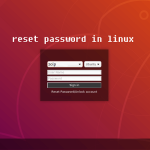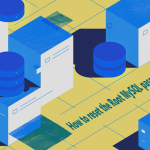اگر دسترسی RDP شما غیرادمین باشد، نمیتوانید رمز عبور RDP را به تنهایی بازنشانی کنید. اما اگر دسترسی RDP ادمین یا سرور محازی ویندوز دارید و همچنین به VNC یا کنسول دسترسی دارید، میتوانید رمز عبور RDP را به تنهایی بازنشانی کنید.
پس از خرید RDP، دو روش برای بازنشانی رمز عبور سرور وجود دارد. روش اول این است که فایل ایزو سیستم عامل را قرار دهید و با استفاده از CMD که نیاز به وارد کردن دستورات دارد، رمز عبور را بازنشانی کنید.
روش دوم، بازنشانی رمز عبور به صورت گرافیکی از طریق نرم افزارهای رایگان مانند Active Boot Disk است. در این آموزش، نحوه بازنشانی رمز عبور RDP از طریق Active Boot Disk را بررسی خواهیم کرد.
مراحل بازنشانی رمز عبور RDP
دانلود فایل ایزو Active Boot Disk
فایل ایزو Active Boot Disk را دانلود کنید.
اجرای افیل ISO دانلود شده
فایل ایزو را داخل رسانه CD/DVD قرار دهید.
قرار دادن درایو ISO در اولویت اول بوت
درایو ISO را در اولویت اول بوت قرار دهید.
راه اندازی مجدد سرور
سرور را مجددا راه اندازی کنید.
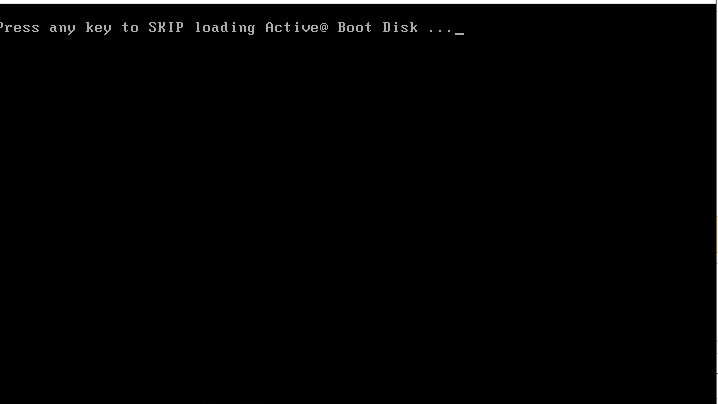
انجام مراحل بازنشانی از طریق Active Boot Disk
Active Boot Disk دارای ویژگیهای متعددی است و یکی از ویژگیهای این نرم افزار رایگان، بازنشانی رمز عبور کاربران داخل سرور است.
برخی از ویژگیهای Active Boot Disk
– قابلیت تغییر یا حذف رمز عبور حسابهای ویندوز (بازنشانی رمز عبور RDP)
– رابط کاربری ساده و بسیار آسان برای راه اندازی
– قابلیت بازیابی فایلها و درایوهای حذف شده، فرمت شده یا خراب
– قابلیت حذف ایمن فایلها و درایوها
– دسترسی به اینترنت در محیط بوت
– امکانات پایه برای باز کردن فایلهای PDF
– ابزارهایی برای پارتیشن بندی و مدیریت دیسکها
مراحل استفاده از ابزار بازنشانی رمز عبور Active Boot Disk
روی برچسب کلید کلیک کنید تا ابزار تغییر رمز عبور Active Boot Disk را باز کنید. صفحه جدیدی که ظاهر میشود، برخی از ویژگیها و سیستمعاملهایی را که میتوانند از این نرم افزار رایگان استفاده کنند، توضیح میدهد. بر اساس تجربه من، این ابزار برای تمام نسخههای ویندوز به خوبی کار میکند. برای ادامه روی Next در این بخش کلیک کنید.
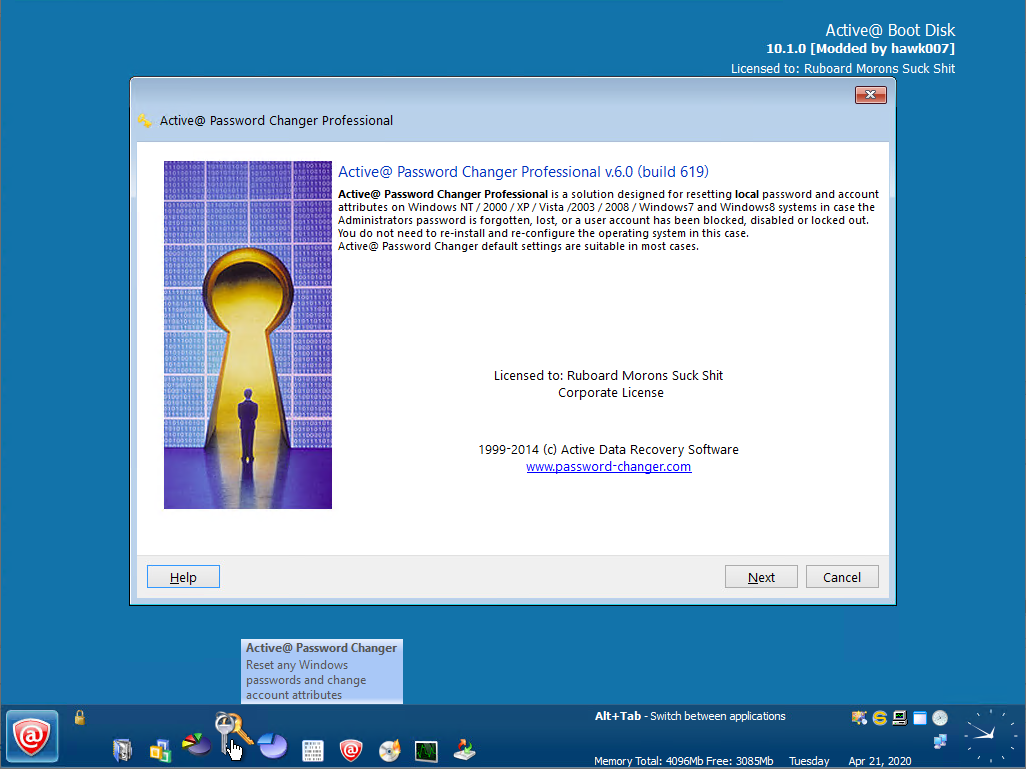
در صفحه جدید، از شما میخواهد یک حجم (volume) را برای ادامه انتخاب کنید. به طور پیشفرض، رمزهای عبور کاربران در فایل SAM داخل ویندوز قرار دارند. بنابراین گزینه دیگری را انتخاب نکنید و برای ادامه روی Next کلیک کنید.
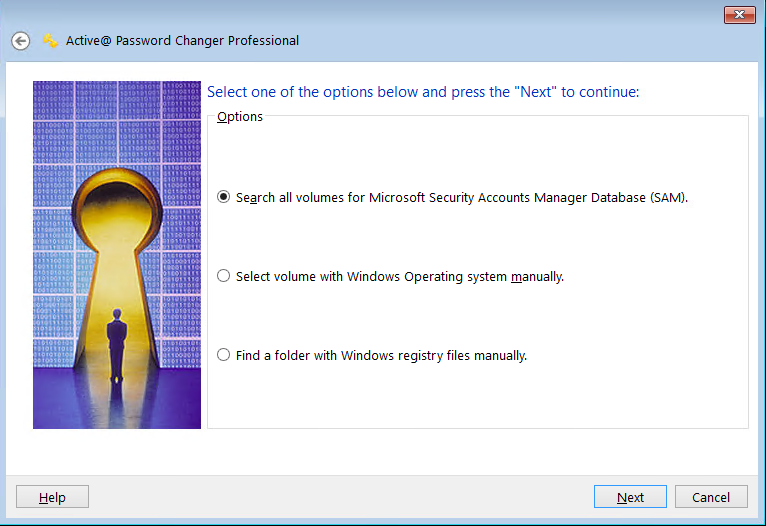
در این بخش، همانطور که مشاهده میکنید، هایوهای SAM پیدا شدهاند. برای ادامه، گزینه “Next” را انتخاب کنید.
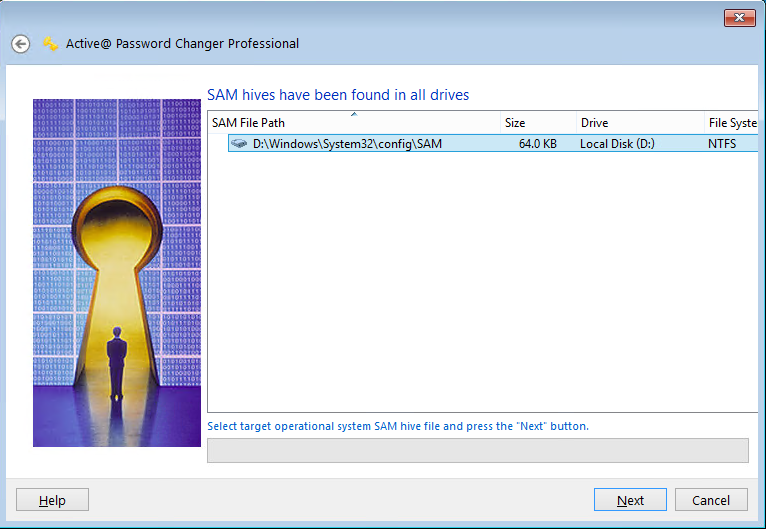
اکنون میتوانید تمام کاربران فعال و غیرفعال را مشاهده کنید. کاربری را که میخواهید رمز عبور آن را تغییر دهید انتخاب کنید و روی “Next” کلیک کنید.
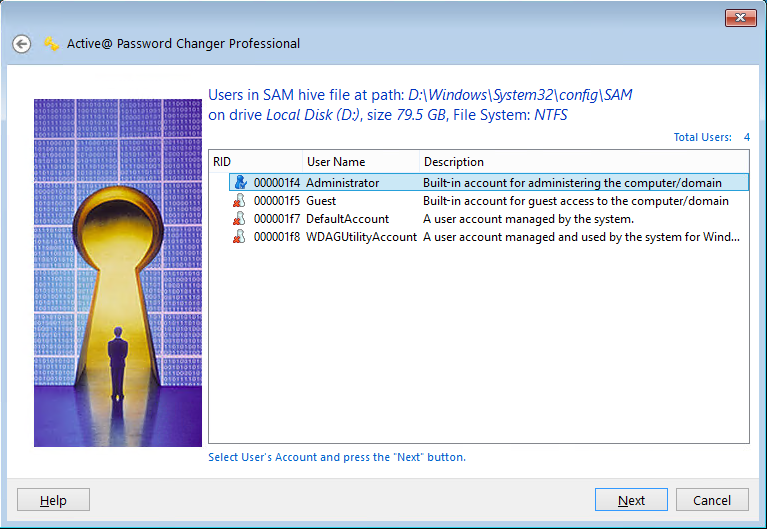
آخرین گزینه را که “پاک کردن گذرواژه این کاربر” است انتخاب نگه دارید. گزینه های دیگری نیز وجود دارد که می توانید از بین آنها انتخاب کنید. گزینه های مورد نظر خود را انتخاب کرده و روی دکمه “اعمال” کلیک کنید.
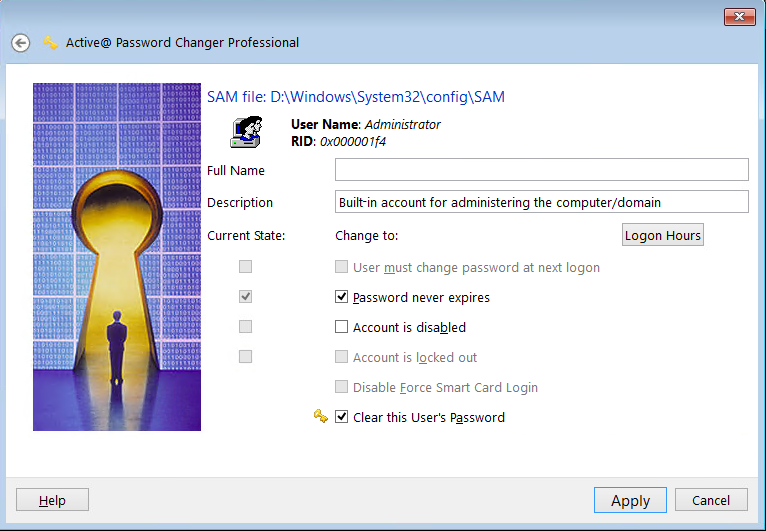
با این پیام روبرو خواهید شد: “شما با موفقیت گذرواژه کاربر خود را بازنشانی کرده اید.”
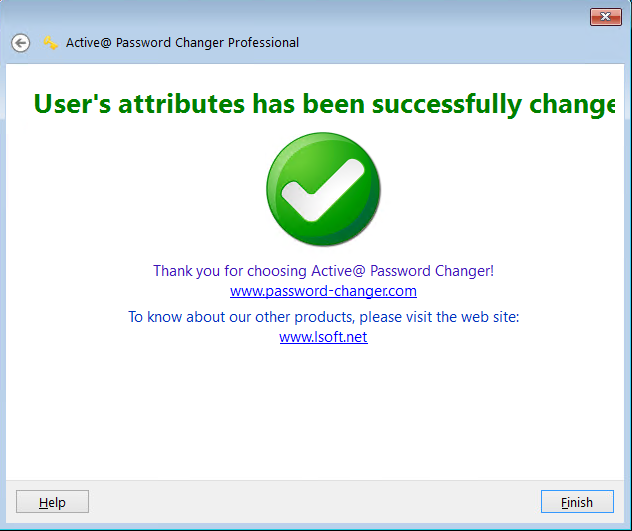
کار تمام شد! ما با موفقیت گذرواژه ریموت دسکتاپ (RDP) را بازنشانی کردیم. اکنون باید از ارائه دهنده خدمات خود بخواهید که فایل ایزو بوت فعال را خارج کرده و سرور را راه اندازی مجدد کند. بعد از اینکه ویندوز شما بالا آمد، می توانید بدون نیاز به گذرواژه به سرور خود وارد شوید.
نتیجه گیری
در این آموزش، ما شما را در بازنشانی گذرواژه سرور ریموت دسکتاپ (RDP) با استفاده از رابط گرافیکی Active Boot Disk راهنمایی کردیم تا بتوانید با پیروی از دستورالعمل های ما، گذرواژه سرور RDP را بازنشانی کنید و امنیت سرور و اطلاعات خود را بهبود بخشید. امیدوارم از این مطلب لذت برده باشید.
اگر به کمک بیشتری نیاز دارید، سوالات خود را در بخش نظرات بپرسید و ما در اسرع وقت به آنها پاسخ خواهیم داد.